版本支持
最新插件版本:1.3.9。新增小窗功能,包体缩减。需在云直播控制台添加插件,使用小程序直播域名才能调用,无需通过 version 标识方案(即与旧版本不兼容,需要在云直播控制台接入插件)。
最低插件版本限制:1.3.4。仍支持旧方案,但是新功能暂时不支持,需要通过 version 2 来标识新方案。
准备工作
1. 在 微信公众平台 注册并登录小程序。
2. 符合接入要求,申请插件并购买小程序·云直播服务,详见 小程序·云直播插件。
4. 下载并安装最新版本的 微信开发者工具,使用小程序绑定的微信号扫码登录开发者工具。
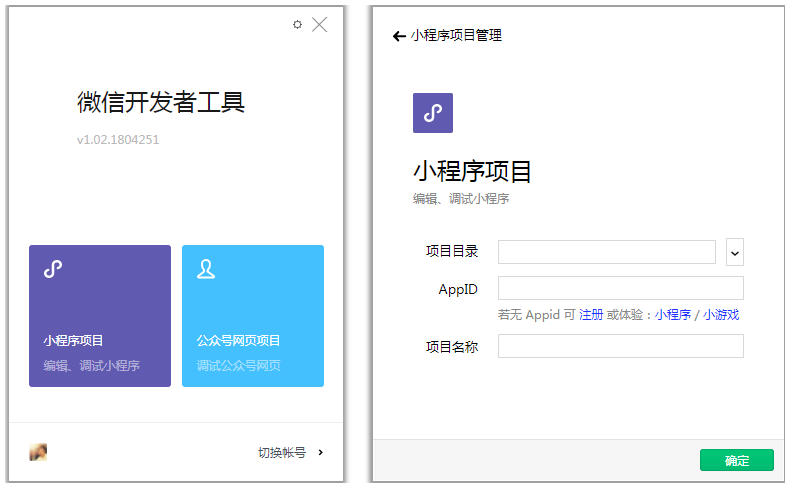
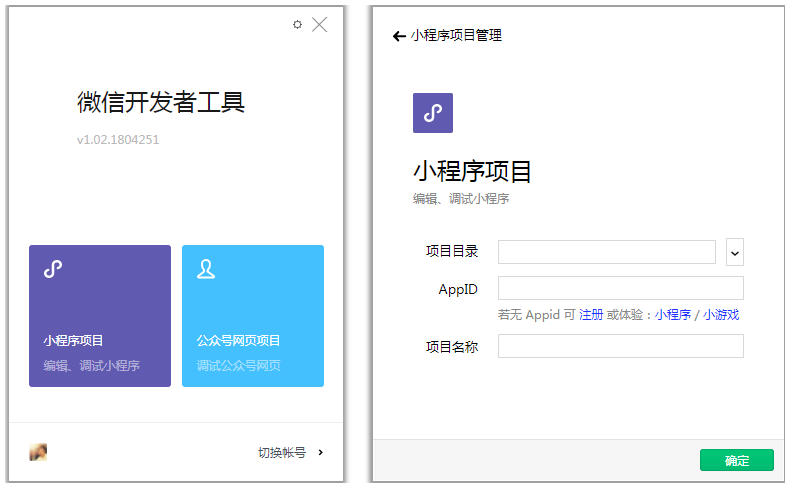
引入插件代码
{……"plugins": {"liveRoomPlugin": {"version": "1.3.0","provider": "wx95a7d2b78cf30f98"}}}
使用播放组件
在 page 的
.json文件中定义需要引入的live-room-play组件,使用plugin://协议。{"usingComponents": {"live-room-play": "plugin://liveRoomPlugin/live-room-play" //播放组件}}
在 page 的
.wxml文件加载上一步引入的live-room-play组件。<view class="container-box"><view class="player-view"><live-room-play liveAppID="{{liveAppID}}" playUrl="{{playUrl}}" orientation="{{orientation}}" objectFit="{{objectFit}}"minCache="{{minCache}}" maxCache="{{maxCache}}" mode="{{mode}}" muted="{{muted}}" debug="{{debug}}" bindPlayEvent="onPlayEvent" ></live-room-play></view></view>
播放组件相关属性说明
属性 | 类型 | 默认值 | 必填 | 说明 |
liveAppID | Number | 0 | 是 | 用户的腾讯云 AppID |
playUrl | String | "" | 是 | |
version | Number | 1 | 否 | 1.2.4版本插件参数,此处必填值为:2。 旧方案接入:填1或不填。高版本无需填写。 |
mode | String | "live" | 否 | live(直播),RTC(实时通话,该模式延时更低) |
orientation | String | "vertical" | 否 | 画面方向,可选值有 vertical、horizontal |
objectFit | String | "contain" | 否 | 填充模式,可选值有 contain、fillCrop |
minCache | Number | 1 | 否 | 最小缓冲区,单位 s |
maxCache | Number | 3 | 否 | 最大缓冲区,单位 s |
muted | Boolean | false | 否 | 是否静音 |
debug | Boolean | false | 否 | 是否显示日志 |
soundMode | String | 'speaker' | 否 | 声音输出设备,'speaker'或者'ear',代表扬声器或听筒 |
autoplay | Boolean | false | 否 | 是否自动播放 |
autopause | Boolean | true | 否 | 页面跳转时是否自动暂停 |
pictureInPictureMode | string/Array | "not set" | 否 | 用户跳转页面后,是否会弹出小窗口,有多种模式(push, pop,空字符串或通过数组形式设置多种模式(如: ["push", "pop"])) |
bindPlayEvent | EventHandle | null | 否 | 播放状态变化事件回调 |
bindfullscreenChangeEvent | EventHandle | null | 否 | 全屏状态变化事件回调 |
bindNetStatus | EventHandle | null | 否 | 网络状态变化回调 |
bindAttachedEvent | EventHandle | null | 否 | 插件加载完成回调 |
bindenterpictureinpicture | EventHandle | null | 否 | 用户进入小窗口回调 |
bindleavepictureinpicture | EventHandle | null | 否 | 用户离开小窗口回调 |
在播放区域叠加额外展示信息
组件提供了一个
<slot>节点,用于承载组件引用时提供的子节点。本功能受限于微信,只能在组件上叠加cover-image、cover-view和canvas。组件实例化
live-room 组件支持播放、停止播放、全屏等接口,要调用这些接口需要先获取到 live-room-play 的实例。
怎么获取 live-room-play 组件实例?
live-room-play 是腾讯视频云直播插件中的一个组件,在腾讯视频云直播插件中暴露了获取 live-room-play 组件实例的接口,您只需要先在 page 的
.js文件中,将插件加载进来,即可获取到 live-room-play 组件实例。// 加载插件var plugin = requirePlugin("liveRoomPlugin")// 获取 live-room 组件实例var liveRoomComponent = plugin.instance.getLiveRoomInstance();
组件接口
start
开始播放。调用之后会启动播放。在开始播放之前,
playUrl也要保证已经设置到组件属性中。// 获取 live-room-play 组件实例var liveRoomComponent = plugin.instance.getLiveRoomInstance();liveRoomComponent.start();
stop
结束播放。
// 获取 live-room-play 组件实例var liveRoomComponent = plugin.instance.getLiveRoomInstance();liveRoomComponent.stop();
requestFullScreen
全屏播放。
// 获取 live-room-play 组件实例var liveRoomComponent = plugin.instance.getLiveRoomInstance();liveRoomComponent.requestFullScreen(true); //全屏播放//liveRoomComponent.requestFullScreen(false); //退出全屏
pause
暂停播放。
// 获取 live-room-play 组件实例var liveRoomComponent = plugin.instance.getLiveRoomInstance();liveRoomComponent.pause(); //暂停播放
resume
恢复播放。
// 获取 live-room-play 组件实例var liveRoomComponent = plugin.instance.getLiveRoomInstance();liveRoomComponent.resume(); //恢复播放
mute
静音。
// 获取 live-room-play 组件实例var liveRoomComponent = plugin.instance.getLiveRoomInstance();liveRoomComponent.mute(); //静音
示例代码
如果小程序需要后台播放纯音频流,可以使用纯音频的转码流进行播放,示例代码如下:
this.audio = wx.getBackgroundAudioManager();this.audio.protocol = 'hls';// 这个属性设置为 hls 才支持 m3u8 类型的直播流this.audio.title = '后台音乐';// 显示在状态栏的标题this.audio.src = "http://domain/live/streamName_pureAudio.m3u8?txSecret=xxxx&txTime=xxxxx";// 注:domain 是小程序域名,streamName 是指定的流名称,// 后面加 _pureAudio 就是纯音频转码流,后台播放时可以节省流量。
播放事件
播放事件分为:
普通的播放事件,tag 是 playEvent,code 含义见 状态码。
错误事件,tag 是 error。现在只有白名单校验出错时会抛出,code 是-1,具体的错误原因在 detail 中给出。
code | 含义 | 具体错误信息 |
-1 | 白名单校验出错 | 具体的错误原因在 detail 中给出 |